Det kan være forvirrende for mange brukere å slå av en iPhone, spesielt når enheten fryser. Her er 5 måter å slå av en iPhone selv når skjermen er frossen!
 |
Det kan være vanskelig å slå av iPhonen din til tider, spesielt når den fryser. Ikke bekymre deg! Denne artikkelen vil veilede deg gjennom 5 enkle og effektive måter å raskt slå av iPhonen din på, slik at du enkelt kan løse problemet.
Instruksjoner for å slå av en frossen iPhone ved hjelp av maskinvaretastene
Hvis iPhonen din har frosset eller ikke svarer og ikke slår seg av normalt, kan du bruke maskinvareknappene til å slå den av. Slik gjør du det:
Gjelder for iPhone 12, iPhone 11, iPhone X, iPhone XR/XS
På nye iPhone-modeller som iPhone 12, iPhone 12 Pro Max, iPhone 11, iPhone X, iPhone XR/XS er det ingen fysisk Hjem-knapp, og av/på-knappen er plassert på siden. For å slå av strømmen med den fysiske knappen kan du gjøre følgende:
Trinn 1: Hold nede av/på-knappen og enten volumtasten (opp eller ned) samtidig.
Trinn 2: Når skjermen viser glidebryteren for å slå av, kan du slippe hånden.
Trinn 3: Dra glidebryteren til høyre og vent i omtrent 30 sekunder til telefonen slår seg helt av.
For å slå på iPhonen igjen, trykk og hold inne av/på-knappen på høyre side til Apple-logoen vises, og slipp deretter.
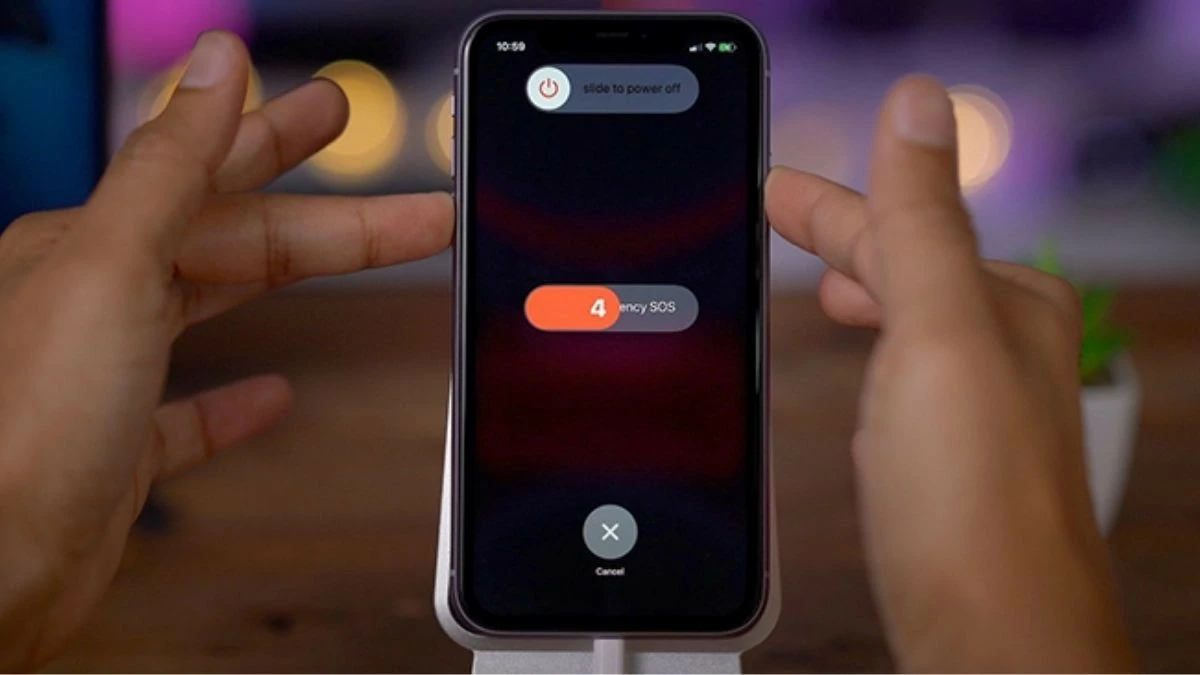 |
Gjelder for iPhone 13, 14-serien
For å raskt slå av iPhone 14 eller 13 med maskinvaretastene, trenger du bare å følge noen få enkle trinn. Her er de detaljerte instruksjonene:
Trinn 1: Hold nede enten volumtasten (opp eller ned) og av/på-knappen på høyre side av enheten samtidig.
Trinn 2: Deretter viser skjermen en glidebryter for å slå av strømmen.
Trinn 3: Dra sirkelen på glidebryteren til høyre for å slå av iPhonen.
For å starte iPhonen på nytt, trykk og hold inne av/på-knappen på høyre side til Apple-logoen vises på skjermen.
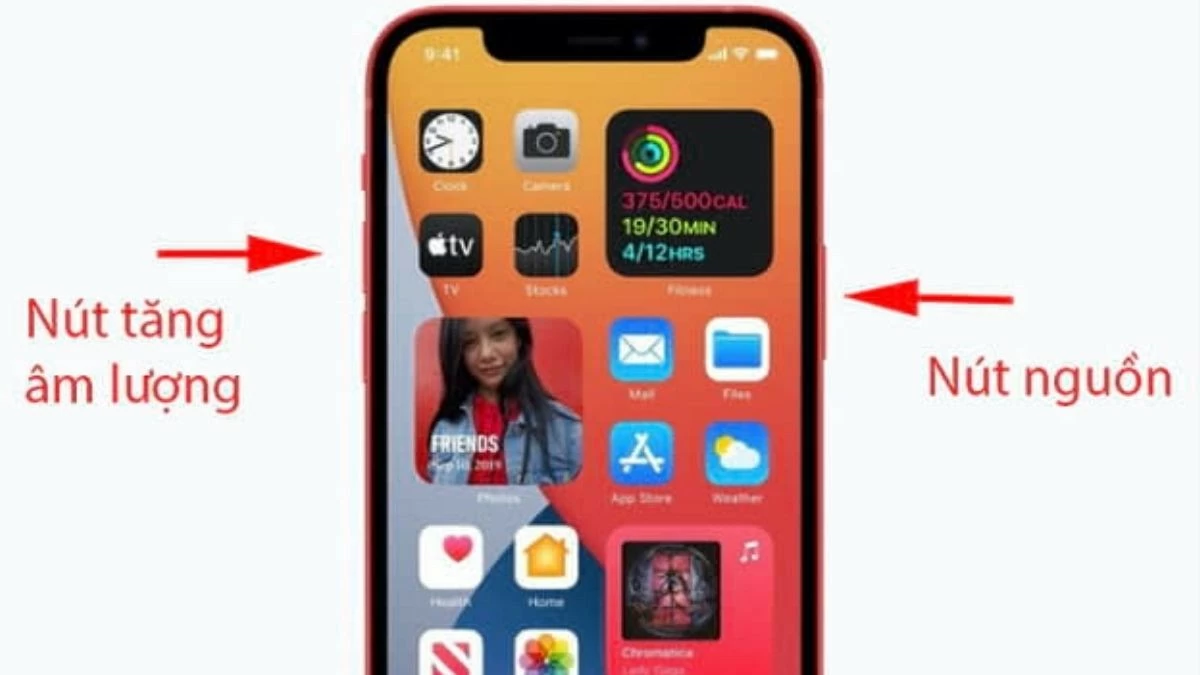 |
Instruksjoner for å slå av iPhone med Assistive Touch (virtuell Hjem-tast)
Assistive Touch, også kjent som den virtuelle Hjem-knappen, er en kjent funksjon for iPhone-brukere. Med dette verktøyet tilgjengelig på alle iPhone-modeller kan du slå av enheten på bare noen få sekunder. For å slå av iPhone med Assistive Touch må du først aktivere denne funksjonen.
Trinn 1: Gå til Innstillinger = Tilgjengelighet = Berøring.
Trinn 2: Slå deretter på Assistive Touch-funksjonen (På).
Trinn 3: Når denne funksjonen er aktivert, trykker du på den virtuelle Hjem-knappen som vises på skjermen.
Trinn 4: Velg deretter «Enhet» og hold fingeren på låseskjermikonet til grensesnittet «Skyv for å slå av» vises.
Trinn 5: Bare dra glidebryteren til høyre, så slår iPhonen seg av.
Det er veldig praktisk å bruke Assistive Touch når av/på-knappen på enheten er ødelagt, slik at du kan slå av enheten raskt og enkelt.
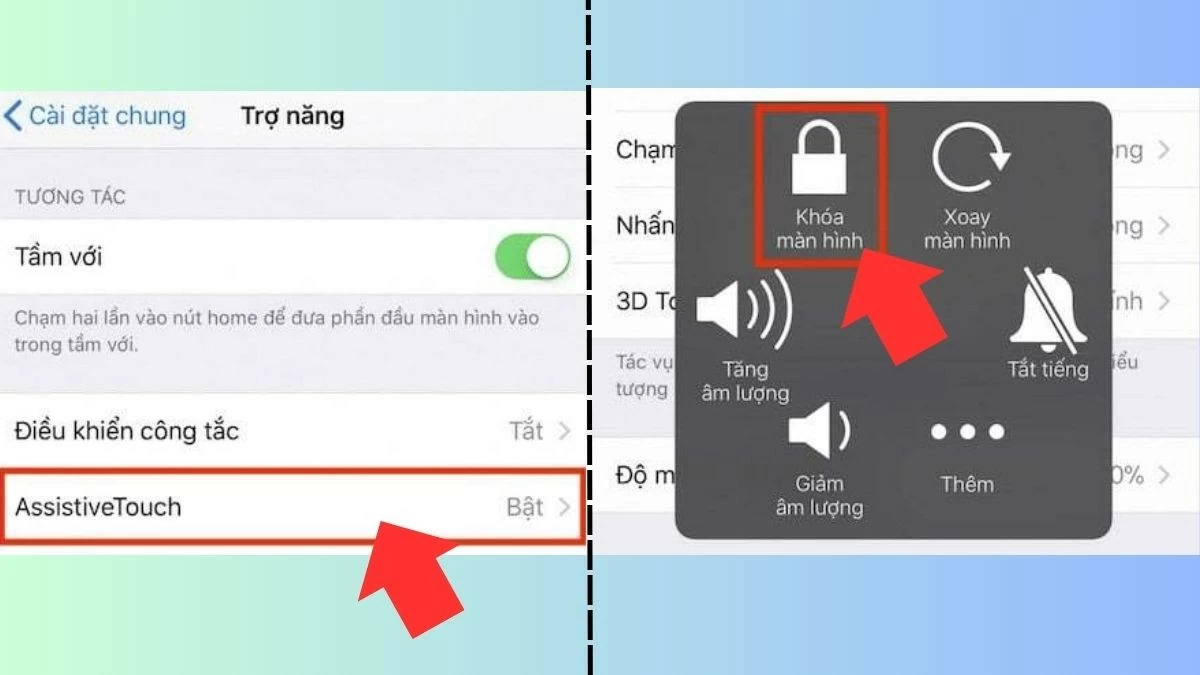 |
Slik slår du av iPhone ved hjelp av Innstillinger
For å slå av iPhonen din via innstillingene, følg disse trinnene:
Trinn 1: Først trykker du på Innstillinger-ikonet på iPhone-startskjermen.
Trinn 2: Bla deretter nedover i Innstillinger-grensesnittet og velg Generelle innstillinger.
Trinn 3: Bla deretter ned til bunnen av siden og velg «Slå av».
Trinn 4: Til slutt vil du se grensesnittet «Skyv for å slå av». Bare dra glidebryteren til høyre, så vil iPhonen din slå seg av.
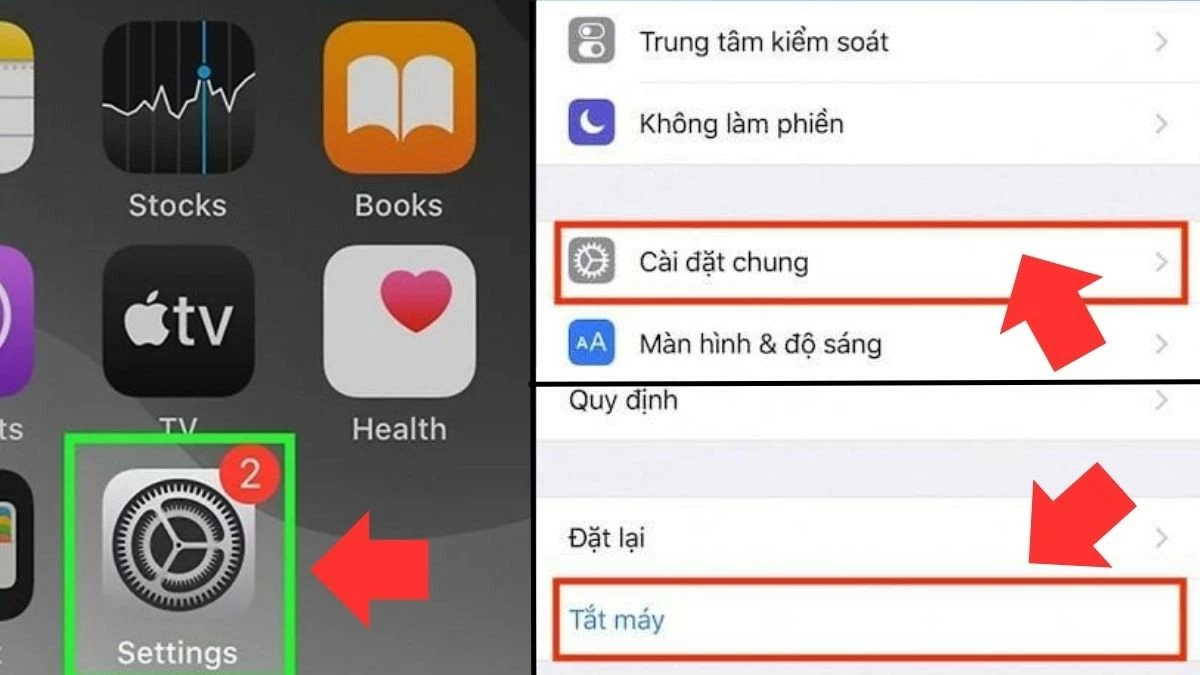 |
Instruksjoner for å slå av iPhone ved hjelp av programvare
Du kan raskt og enkelt slå av iPhonen din ved hjelp av tredjepartsprogramvare. For øyeblikket støtter programmer som iTools, 3uTools og Tongbu på datamaskiner denne funksjonen når iTunes er installert.
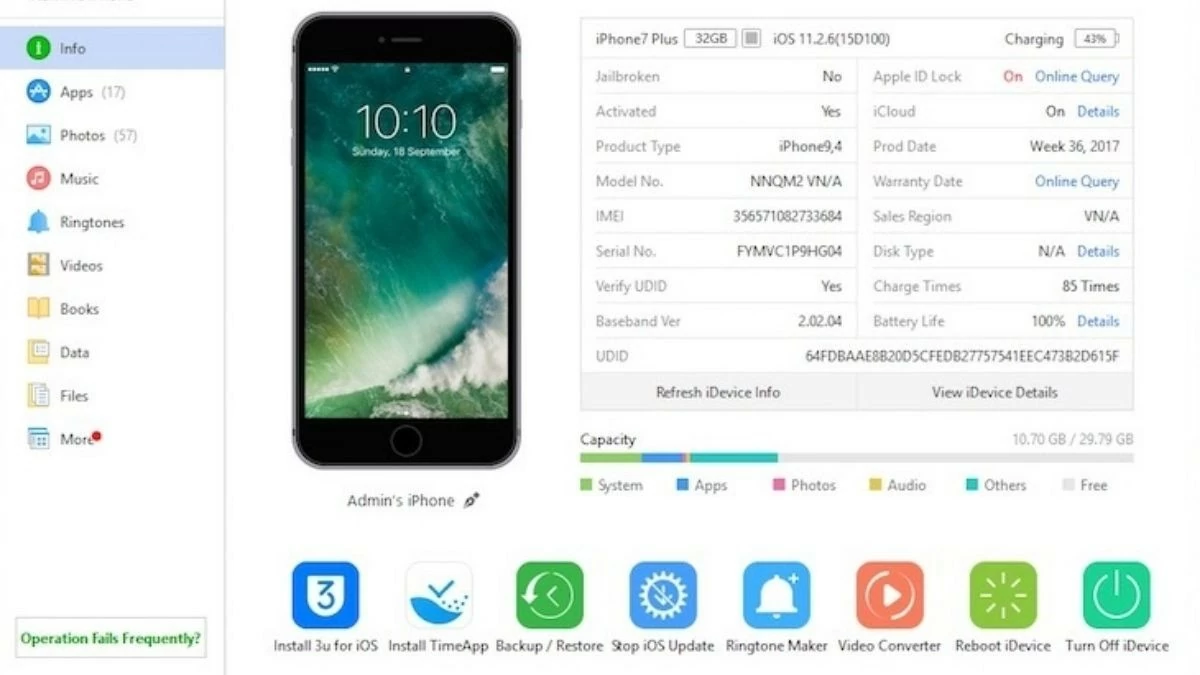 |
For å gjøre dette, åpner du ganske enkelt det aktuelle programmet, og finner og velger deretter «Slå av»- eller «Slå av»-knappen for å slå av enheten raskt.
Instruksjoner for å slå av iPhone med alternativet Hard Reset
Å slå av iPhonen med en hard tilbakestilling er en nyttig løsning når andre metoder mislykkes, spesielt når telefonen er låst. Du bør imidlertid bare utføre en hard tilbakestilling etter å ha prøvd andre måter å slå av telefonen på uten hell. Her er instruksjoner for å utføre en hard tilbakestilling:
Trinn 1: Først trykker du på og holder inne av/på-knappen og Hjem-knappen samtidig i omtrent 10 sekunder eller mer til Apple-logoen vises på skjermen.
Trinn 2: Når Apple-logoen vises, slipp hendene og la telefonen starte på nytt normalt.
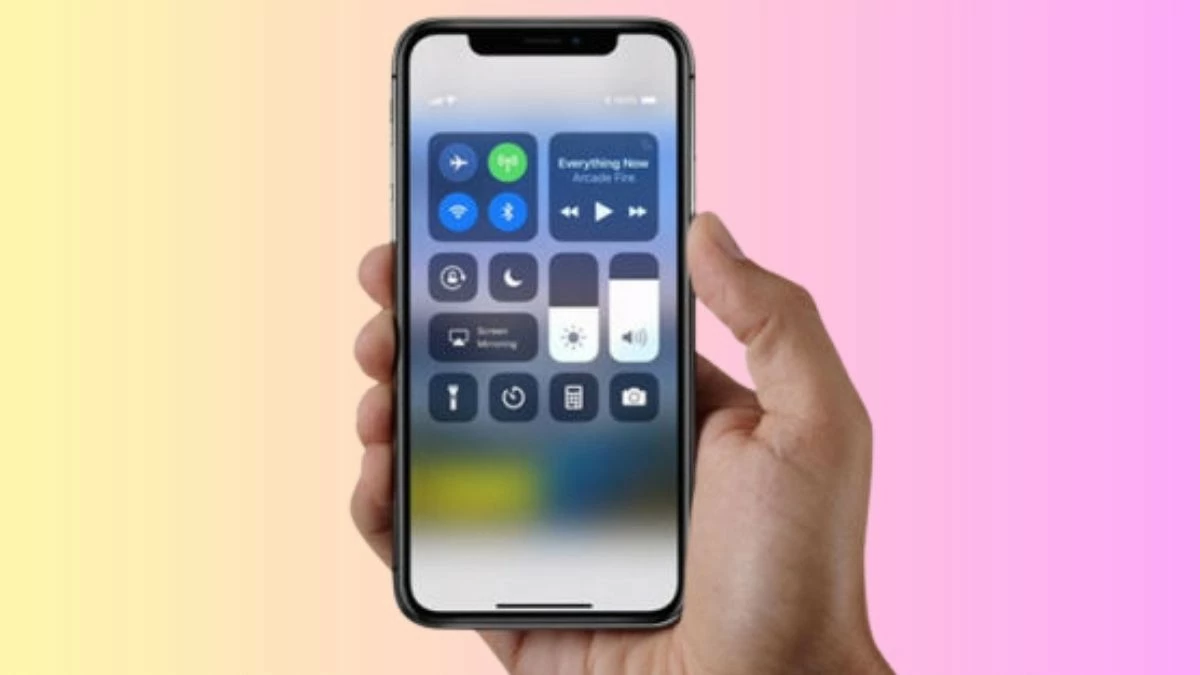 |
Ovennevnte er nødvendig og fullstendig informasjon for din referanse. Å mestre de riktige måtene å slå av iPhone på, spesielt når enheten fryser eller har andre problemer, bidrar ikke bare til å spare batteri, men løser også tekniske problemer. Forhåpentligvis vil denne veiledningen hjelpe deg med å slå av iPhone enkelt og effektivt.
[annonse_2]
Kilde: https://baoquocte.vn/5-cach-tat-nguon-iphone-dung-cach-284831.html





![[Foto] Statsminister Pham Minh Chinh deltar på den 5. nasjonale presseprisutdelingen om forebygging og bekjempelse av korrupsjon, sløsing og negativitet.](https://vphoto.vietnam.vn/thumb/1200x675/vietnam/resource/IMAGE/2025/10/31/1761881588160_dsc-8359-jpg.webp)
![[Foto] Da Nang: Vannet trekker seg gradvis tilbake, lokale myndigheter benytter seg av oppryddingen](https://vphoto.vietnam.vn/thumb/1200x675/vietnam/resource/IMAGE/2025/10/31/1761897188943_ndo_tr_2-jpg.webp)






































































































Kommentar (0)